CAD转换图片的小窍门
2017-10-16 00:00
134 查看
CAD 转换图片,实际上就是将CAD文件转换成图片形式,这样便于我们携带和浏览,可以加快工作的效率,那么CAD文件是怎么转换成图片形式的呢?下面就个大家讲解一下它的步骤。
1.准备一款专业的CAD转换器,这样转换出来的文件质量会比较好,如果你的电脑里有可以直接打开,如果没有可以下载一款,(小编用的迅捷CAD转换器,所以讲解的步骤是按照软件的页面显示来讲解的)
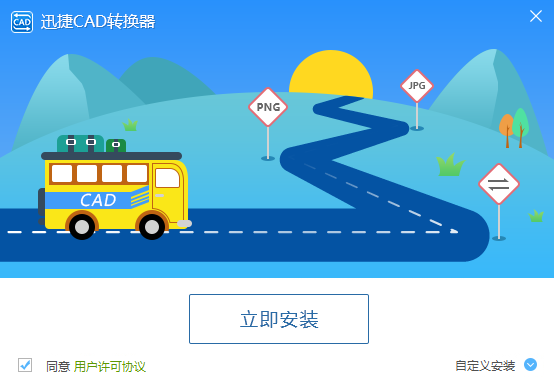
2.安装好之后打开软件,在软件界面左侧我们可以看到有很多的文件转换类型选项,选择“CAD转图片”按钮。
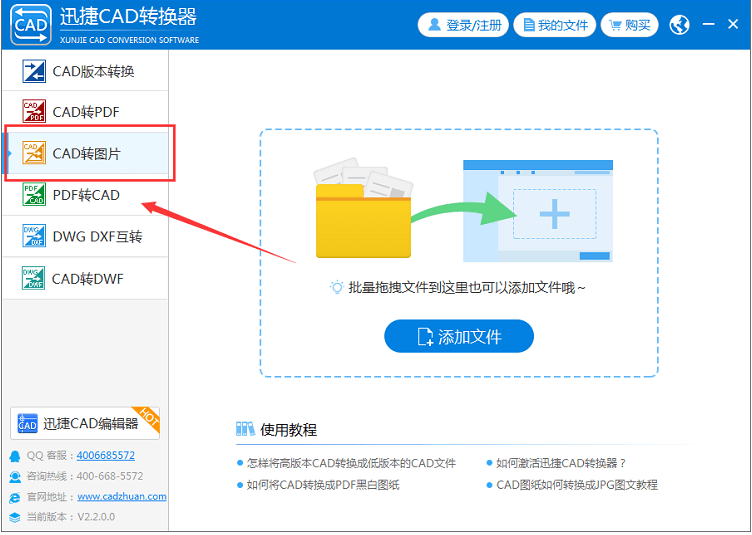
3.将CAD文件添加到软件列表中,只需要点击界面中部的“添加文件”按钮就可以在弹出的新窗口中选择CAD文件进行添加。软件支持将dwg、dxf格式图纸转换成图片。
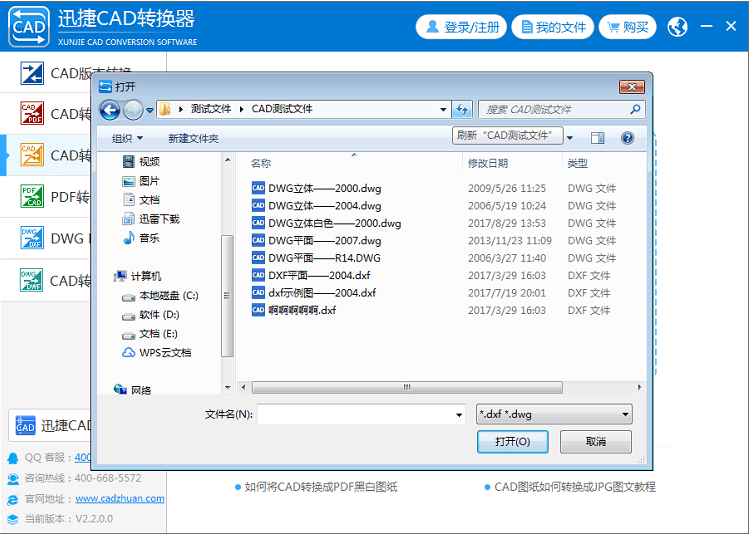
4.接着就可以在“输出目录”后边点击“浏览”按钮,这样就可以自己给转换后的文件选择一个保存路径了。
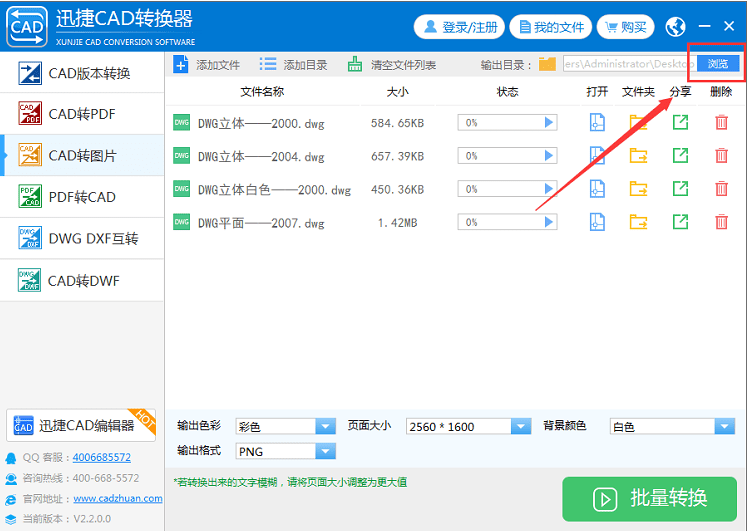
5.接着在界面下方的输出选项中可以设置图片的输出色彩,页面大小,背景颜色,输出格式以及输出质量,注意,输出的质量选择的越高,图片文件的清晰度就会越高,
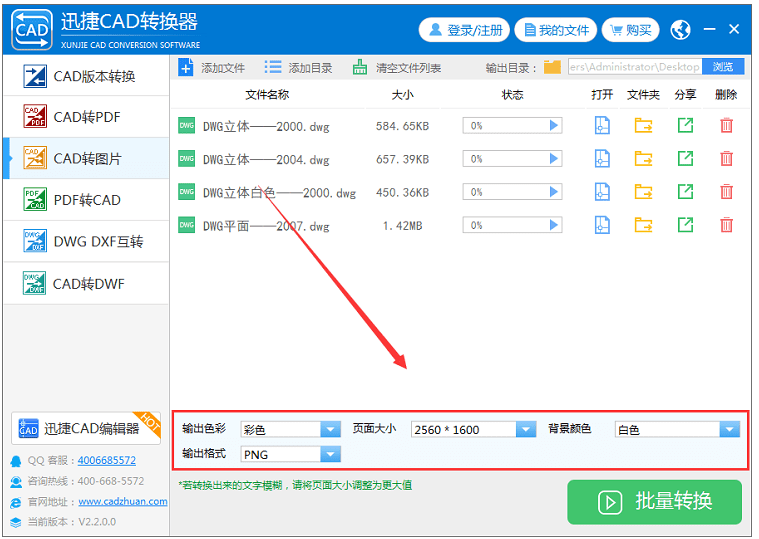
6.将图片的属性设置好之后,就可以进行文件的转换了,选择点解转换文件后面的三角形或者是下方的“批量转换”按钮,文件就会自动转换。
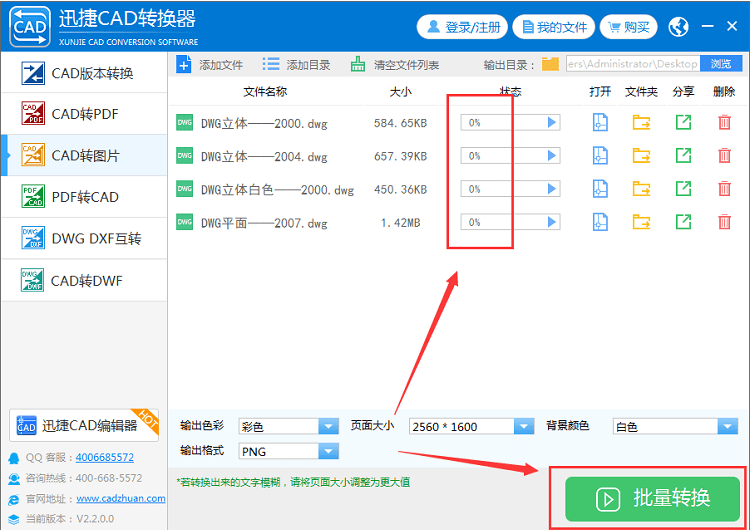
将CAD转换成图片的步骤是很简单的,不需要花费大量的时间,而且对于其它类型的CAD文件转换其实转换的步骤与转换图片的步骤大致是相同的,大家也可以进行相互的借鉴
1.准备一款专业的CAD转换器,这样转换出来的文件质量会比较好,如果你的电脑里有可以直接打开,如果没有可以下载一款,(小编用的迅捷CAD转换器,所以讲解的步骤是按照软件的页面显示来讲解的)
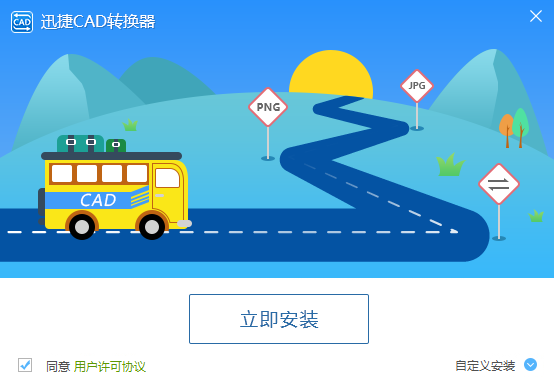
2.安装好之后打开软件,在软件界面左侧我们可以看到有很多的文件转换类型选项,选择“CAD转图片”按钮。
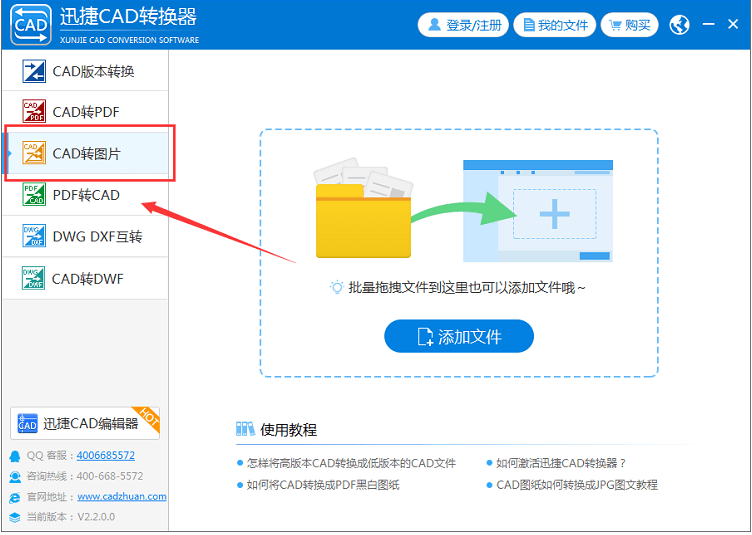
3.将CAD文件添加到软件列表中,只需要点击界面中部的“添加文件”按钮就可以在弹出的新窗口中选择CAD文件进行添加。软件支持将dwg、dxf格式图纸转换成图片。
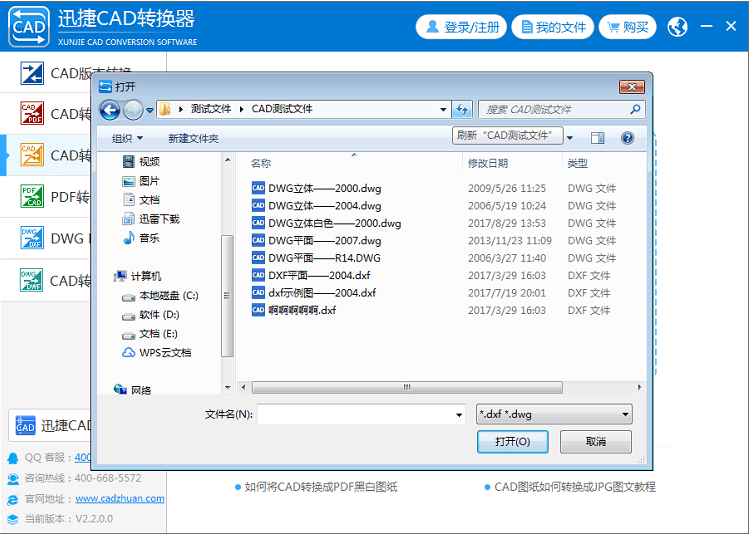
4.接着就可以在“输出目录”后边点击“浏览”按钮,这样就可以自己给转换后的文件选择一个保存路径了。
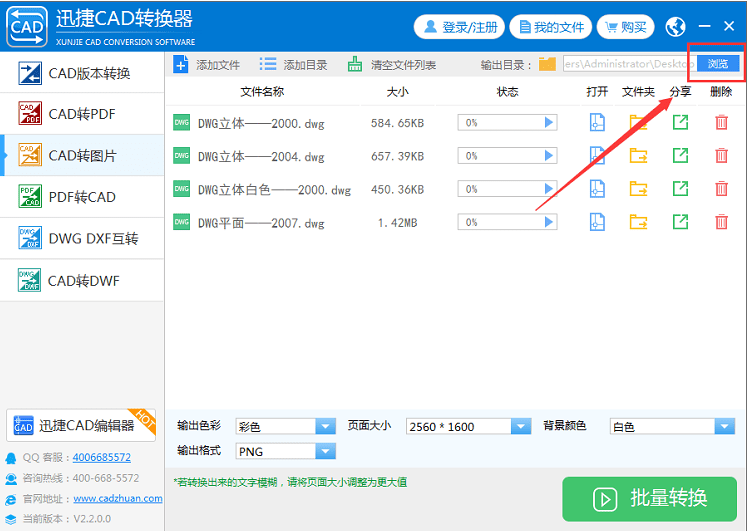
5.接着在界面下方的输出选项中可以设置图片的输出色彩,页面大小,背景颜色,输出格式以及输出质量,注意,输出的质量选择的越高,图片文件的清晰度就会越高,
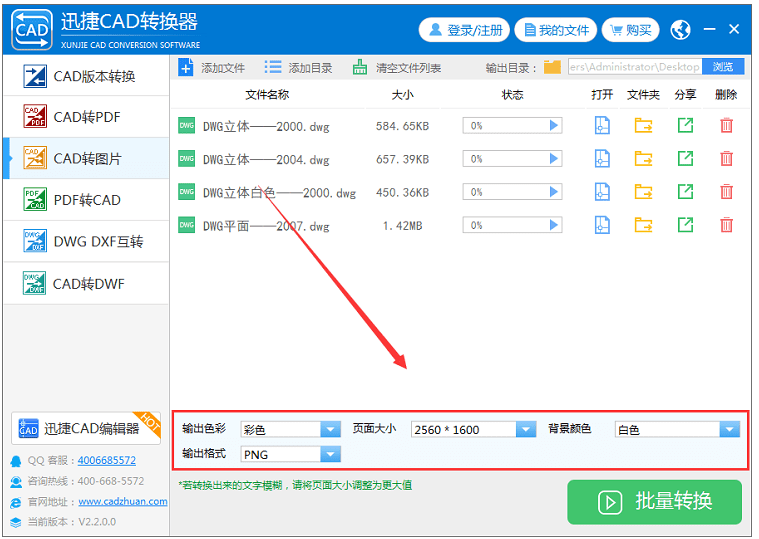
6.将图片的属性设置好之后,就可以进行文件的转换了,选择点解转换文件后面的三角形或者是下方的“批量转换”按钮,文件就会自动转换。
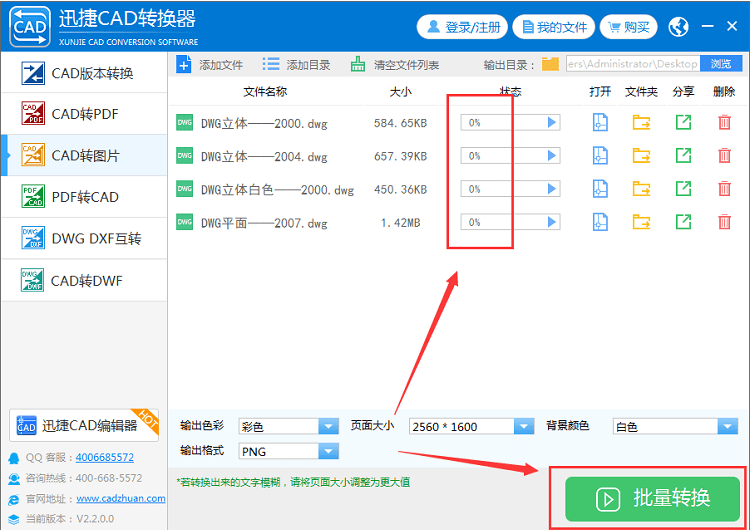
将CAD转换成图片的步骤是很简单的,不需要花费大量的时间,而且对于其它类型的CAD文件转换其实转换的步骤与转换图片的步骤大致是相同的,大家也可以进行相互的借鉴
相关文章推荐
- CAD文件怎样转换成PDF?CAD转换成文件的各种小窍门
- CAD转换为图片可以设置哪些格式
- CAD文件转换成图片的方法分享
- CAD中文件如何转换为图片格式
- CAD编辑器图片转换为CAD的方法
- 用工具进行CAD转换图片的过程
- 图纸转图片cad转换成jpg格式
- Office办公技巧:CAD转换jpg图片的方法分享
- 把cad文件怎样转换成jpg图片格式
- 什么CAD编辑器能够将图片转换为CAD
- 迅捷CAD编辑器如何将图片转换为CAD
- 怎样可以做到将CAD转换成图片
- cad怎么转换成jpg清晰图片格式
- CAD转换高清图片该如何进行设置
- 如何将CAD图纸转换成彩色jpg图片
- cad导入图片之间相互转换
- 设置drawableRight等图片离文字间隔太远解决小窍门
- Caffe下将图片转换为lmdb格式
- halcon图片格式和opencv的IPLimage格式的转换
- 图片类型转换
